ワンショットで全天球画像を簡単に撮影できる360度カメラ、RICOH社のTHETA(シータ)。
購入した当初、私の中では “ただ単に360度の写真・動画が撮れるカメラ” という認識だったのですが、
実際に使っているうちに、「あれ、こんな使い方もできるのでは?」という発見から自分なりに試行錯誤した結果、今となっては様々なシーンで使える万能カメラになりつつあります。
360度写真が撮れるだけでも十分画期的なカメラではあるのですが、それだけの用途に限定して使っていては、THETAの良さを最大限に発揮できていないように思います。
そこで、本記事ではTHETAをもっと活用したい!という方に向けて、
- 目からウロコの裏技
- 専用アプリ(THETA+)を最大限に活用する方法
を大公開します!
* … * … * … * …*
※この記事は、基本的な360度写真の撮り方や三脚の活用方法について記載した【基礎編】の続編です。
THETAの使い方を基礎から知りたい方は、こちらの記事▼から先に読み進めてくださいね^^
 【基礎編】360度カメラ RICOH THETA(シータ)の使い方・撮影テクニック
【基礎編】360度カメラ RICOH THETA(シータ)の使い方・撮影テクニック
もくじ:タップで該当箇所にジャンプ
アプリを制するものはTHETAを制す
本題に入る前に、まず前提として、
THETAは「撮影したらハイ終わり!(完)」というわけではなく、その後に「編集・加工」という作業が待っています。
撮影した全天球イメージは、そのままの状態だと他人と共有しにくいので、THETA+という専用の画像編集アプリ(無料)を用いて写真の加工を行います。
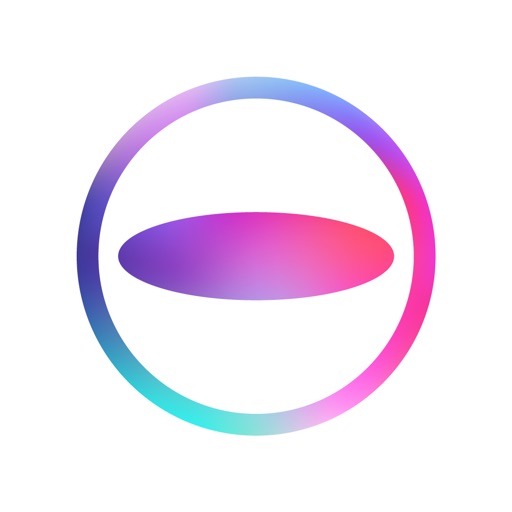
Instagram等に掲載されている360度画像は、専用アプリを用いて平面加工を施したからこそ、ああいった姿になっているのです。
平面加工せず、撮れたそのままの全天空イメージを共有したい!という方は「theta360.com」というサービス(もちろん無料)を利用しましょう。
画面をマウスや指でグリグリ回して360度のセカイを楽しむ、というのも1つのテではあります。
THETA+は、撮影した全天球イメージを巧みに編集できる優れモノで、このアプリをいかに上手く使いこなすかどうかが、最終的な完成度に大きく影響を及ぼします。
たいていの人は、360度の天球写真風に平面加工するケースがほとんどかと思いますが、必ずしもそうしなければいけないという決まりはありません。
つまり、あえて360度にはせず、一部を切り取ってもいいわけなのです。
これを応用すれば、よりTHETAの表現の幅が広がることに気づきました。
文章のみだと説明しづらいので、ここからは写真を交えて説明します。
アプリの編集テクニック
全天空画像の一部を切り取り、超広角写真に仕上げる
あなたは、写真を撮る際に、目標物(建物)と自分との距離が近すぎて写真に全部納まりきらず、困った経験はありませんか?
例えば、この写真はマレーシアのペトロナスツインタワーなのですが、ご覧の通り、建物と自分との距離が近すぎて、普通のカメラで撮影すると、ツインタワーが写真に納まりきれていません。。。

こんなとき、広角レンズの一眼レフがあればいいのに…だけどそんな高いカメラ買うお金なんて無い…と思ったそこのあなたに朗報!
THETAを使えばすべて解決できます。
そもそも、THETAはワンショットで360度の風景が写せるように2枚の魚眼レンズが備え付けられている究極のカメラなので、広角写真なんぞ朝飯前です(笑)
まず、普通に360度写真を撮影するのと同じように、THETAを三脚に固定してシャッターを切ります。
(※THETAは「360度の天空写真」一種類しか撮影できないので)
撮影後、専用アプリTHETA+を起動し、必要な一部分を切り取ります。

▼出来上がった写真がコチラです。

ツインタワーがすべて写っているのはもちろんのこと、人物と一緒に撮影しても、1枚の写真に余裕で納まっています。
ミラーレスカメラで撮影した「普通写真」との差は一目瞭然。これが「超広角写真」の威力です。
* … * … * … * …*
同様にこちらのモスクも、【左】の「普通写真」にはすべてが写り切っていないものの、【右】のTHETAで撮った「超広角写真」には余裕ですべて写りこんでいます。

(※信じてもらえないかもしれませんが、2枚の写真は同じ場所で撮影しているんですよ!笑)
* … * … * … * …*
さて、その必要な一部を切り取る方法なのですが、
まず、THETA+のアプリを起動し、加工したい画像を選択します。今回はこの赤い枠の部分を切り取ります。
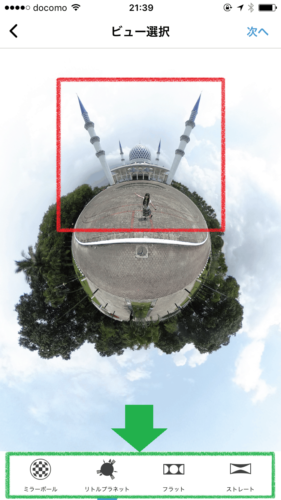
指でスワイプして切り取りたい範囲を選択後、緑色の枠の部分の、4つの選択肢のどれかをクリックします。
左から順に、
- 「ミラーボール」
- 「リトルプラネット」
- 「フラット」
- 「ストレート」
これは個人の好みにもよりますが、私はミラーボールは滅多に使いません。(なので今回の説明では省略します)
ミラーボール以外の3つを比較すると、このような感じになります。お互い微妙に違うのが分かりますね。
この選択肢が一番良い!というものでもなく、その時々によって異なります。なので、全部を比べてみて、一番自分の中でしっくりくるものを選んでください。
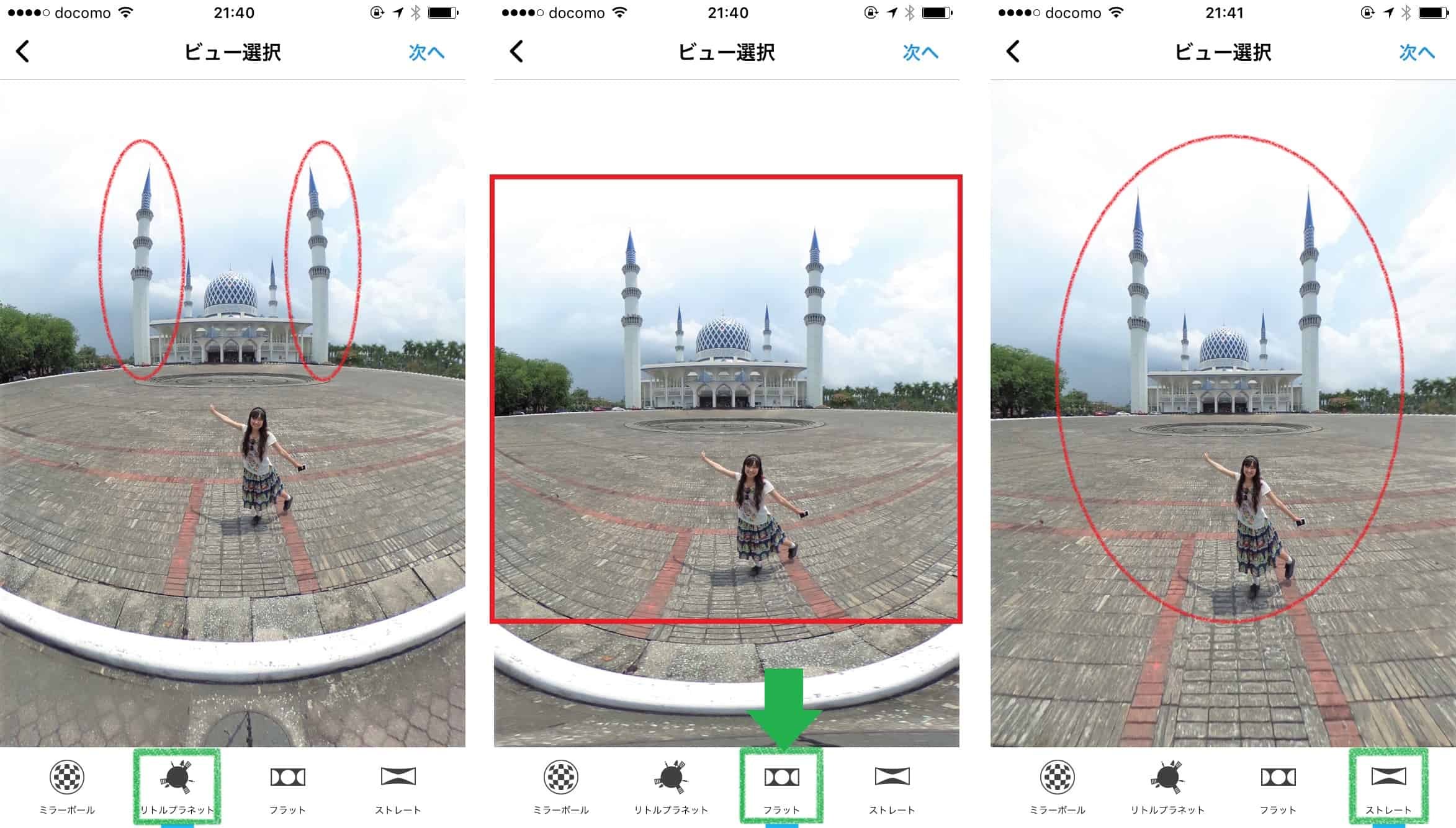
今回の例の場合でいうと、私の中では「フラット」が一番しっくりきたので、画像の赤い部分を正方形に切り取りました。
「リトルプラネット」だと、広角レンズだから仕方ないのですが、2本の塔(?)がぐにゃっと曲がってしまってますし、「ストレート」は全体的に微妙(笑)だったので。
* … * … * … * …*
この操作が終わった後は、写真そのものをキレイに加工する(明るさや色味を調整したり等、画像補正をする)画面に移るのですが、
個人的にTHETAアプリの画像補正機能はあまり好きじゃないので、必要な一部を切り取る作業のみに留めています。
私の場合、切り取った画像はスマホの他の補正アプリで加工したり、MACのiPhotoで加工して見栄えを良くしています
横長に伸ばし、パノラマ風写真に仕上げる
アプリの活用法はまだあります。
THETAでパノラマ「風」写真が撮れることをご存じですか?
普通のカメラでパノラマ写真を撮る場合、撮影者がカメラをスイングして撮影するので、三脚を用いたセルフシャッターは使えません。
なので、ひとり旅の場合 or 団体旅で全員が写真に写りたい場合は、誰かに撮影を頼まないといけない、というデメリットがあります。
しかし、THETAにそんな心配はご無用!
なんせ、「ワンショット」で360度を映してくれるカメラなのですから。
まず、THETAを三脚に固定し、普通に360度写真を撮影するのと同じように、THETAのシャッターを切ります。
撮影後、専用アプリTHETA+を起動し、今度は「フラット」を選択。
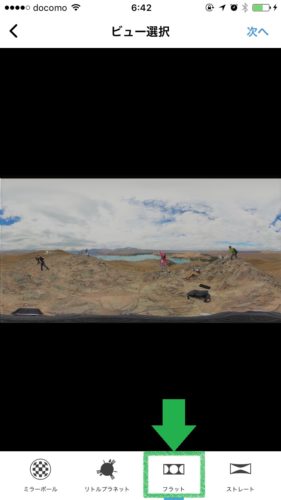
縦長に引き延ばした場合、一番上の部分と下の部分がぐにゃっとなるので、多少トリミングして整えたら完成です。
▼こんな感じに仕上がります。

ちなみに、これと同じ写真を360度の天球写真風に平面加工すると下記のようになるのですが▼、この写真に関しては、私はパノラマ風加工のほうが気に入りました。
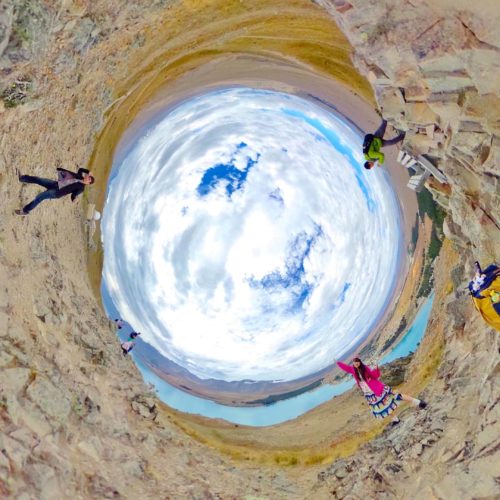
個人の好みもあると思うので、どちらを選ぶかはあなた次第。
どちらにせよ、「360度」も「パノラマ」も大元は同じ写真なので、アプリで加工する際に2つを比べてみて、お好きなほうを選んでみてくださいね。
番外編:マニュアル撮影で星空を撮る
アプリの活用法とは別の話ですが、最後に【番外編】を(笑)
これ、持ってる人でも意外と知らないことだったりするんですが、THETAは星空も撮影できるんです。
(※初代THETAや旧モデルのm15ではマニュアル撮影が出来ないので、星は撮れません)
こちらは私の友人が撮影した写真なのですが、綺麗な星空が撮れています。
【右】元画像、【左】加工後
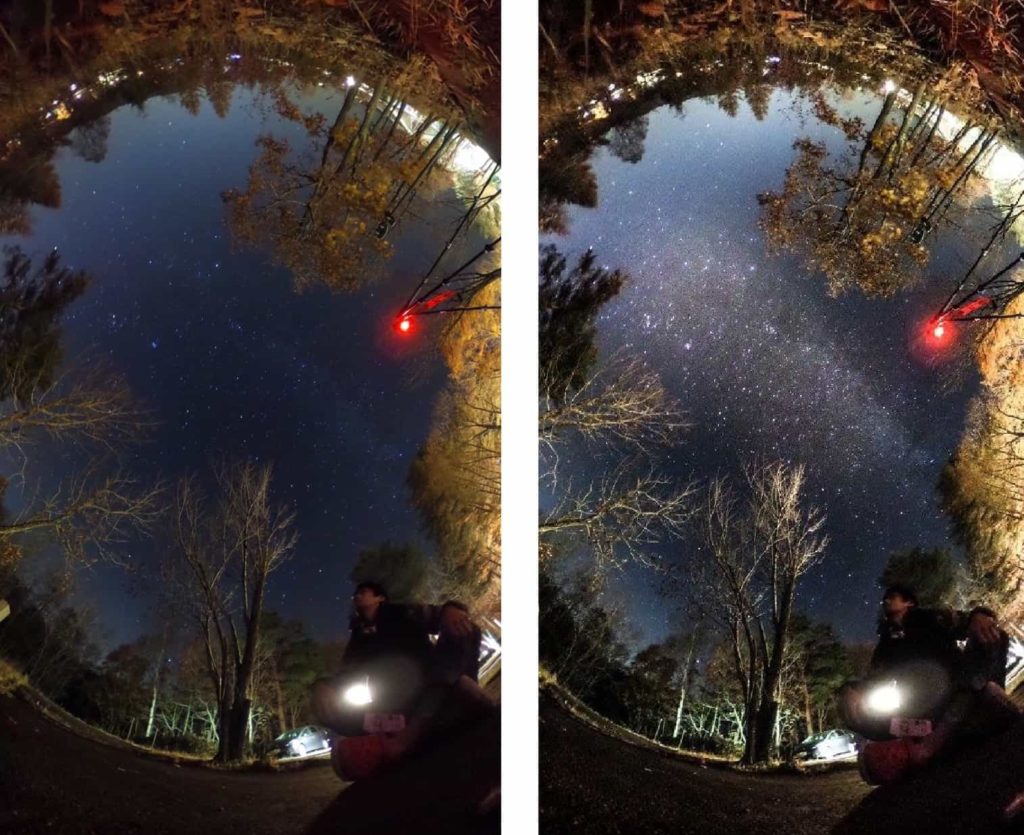
photo by:suhi_suzu_bell
加工無しの元画像でも星は確認できるのですが、加工して手を加えたほうが、より見栄えが良くなるようです。
(※友人は画像をPCに取り込んでで加工。「Lightroom」というソフトを使用)
マニュアル撮影においては、以下の事項が必須となります。
- しっかり本体を固定できる三脚必須 (地面やテーブルの上に置いて撮影できる場合はそれでも可)
- スマホとwifiで連携したリモート撮影で撮る
撮影時は、撮影モードを「マニュアル」に変更し、リモート撮影を行いましょう。
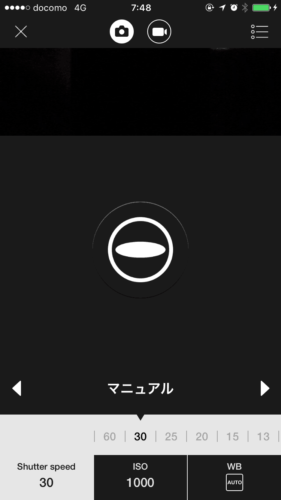
しかしながら、星空撮影は初心者にはなかなか難易度が高いです。
私も、試行錯誤しながら何度もチャレンジして、やっと辛うじて星が写るようになってきたな…というレベルです(笑)
オートモードとは異なり、マニュアルモードは自分でいろいろ設定しないといけないので難しいです。
普段から一眼レフのマニュアルモードでがっつり星空を撮ってるようなベテランさんは、たぶん問題なく使いこなせると思うので、ぜひチャレンジしてみてください!
最後に
“360度カメラ”というと、360度の写真しか撮れないようなイメージをお持ちの方も多いかと思いますが、このTHETA君、実は意外と使える子なのでした(笑)
一般的なカメラでは撮影不可能だと諦めかけていたシーンでも、THETAを使えば解決できます。
THETAは普通のカメラより表現の幅が広く、自分が想像した構図を良い意味で裏切る写真が撮れた時の楽しさといったら、もうたまりません♡(笑)
もし、「他に こんな使い方もあるよ!」という方がいらっしゃいましたら、ぜひぜひコメント欄から教えてくださいね^^
* … * … * … * …*
▼基本的な360度写真の撮り方や三脚の活用方法について記載した【基礎編】はこちら
 【基礎編】360度カメラ RICOH THETA(シータ)の使い方・撮影テクニック
【基礎編】360度カメラ RICOH THETA(シータ)の使い方・撮影テクニック
▼旅のお供に持っていくとこんなメリットが!長年愛用してきた私だからこそ分かる、THETAの魅力とは?
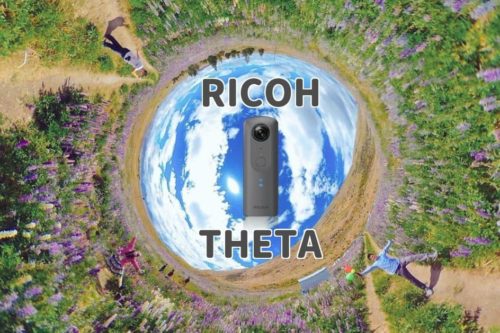 旅がもっと楽しくなる♪360度カメラ RICOH THETAで思い出をダイナミックに記録しよう!
旅がもっと楽しくなる♪360度カメラ RICOH THETAで思い出をダイナミックに記録しよう!






